
Nid yw golygu a golygu fideos, mewn gwirionedd, mor gymhleth ag y gallai ymddangos ar yr olwg gyntaf. Os mai dim ond gweithwyr proffesiynol cynharach a wnaeth hyn, nawr gall unrhyw un ei wneud. Gyda datblygiad technoleg, mae llawer o raglenni ar gyfer gweithio gyda ffeiliau fideo wedi ymddangos ar y Rhyngrwyd. Yn eu plith mae yna dâl ac am ddim.
Mae VideoPad Video Editor yn rhaglen bwerus sy'n cynnwys yr holl swyddogaethau a fydd yn ddefnyddiol ar gyfer cywiro fideo. Mae'r rhaglen yn rhad ac am ddim. Y 14 diwrnod cyntaf mae'r cais yn rhedeg yn y modd llawn, ac ar ôl i'w dymor ddod i ben, mae ei swyddogaethau'n gyfyngedig.
Dadlwythwch y fersiwn ddiweddaraf o VideoPad Video Editor
Sut i ddefnyddio Golygydd Fideo VideoPad
Dadlwytho a Gosod
Y peth gorau yw lawrlwytho'r rhaglen o wefan swyddogol y gwneuthurwr er mwyn peidio â dal firysau. Rhedeg y ffeil gosod. Rydym yn talu sylw i osod cymwysiadau ychwanegol gan y gwneuthurwr. Nid ydyn nhw'n effeithio ar ein rhaglen mewn unrhyw ffordd, felly mae'n well dad-dicio'r blychau, yn enwedig gan fod y ceisiadau'n dal i gael eu talu. Rydym yn cytuno â'r gweddill. Ar ôl i'r gosodiad gael ei gwblhau, bydd Golygydd Fideo VideoPad yn cychwyn yn awtomatig.
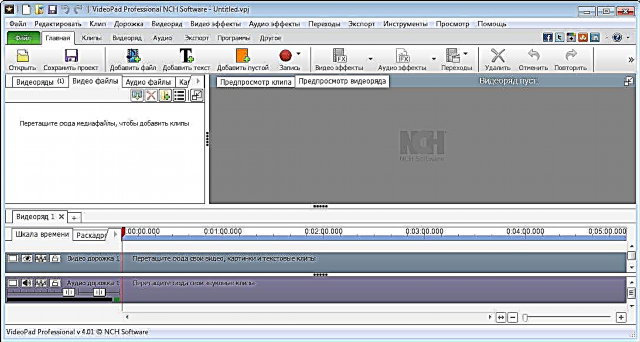
Ychwanegu fideo i'r prosiect
Mae Golygydd Fideo VideoPad yn cefnogi bron pob fformat fideo poblogaidd. Fodd bynnag, mae rhai defnyddwyr wedi nodi rhyfeddodau wrth weithio gyda'r fformat Gif.
I ddechrau, mae angen i ni ychwanegu fideo i'r prosiect. Gellir gwneud hyn gan ddefnyddio'r botwm. "Ychwanegu ffeil (Ychwanegu Cyfryngau)". Neu dim ond ei lusgo allan y ffenestr.
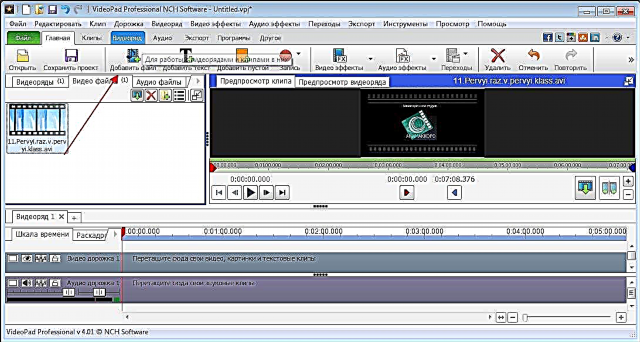
Ychwanegu ffeiliau at linell amser neu linell amser
Y cam nesaf yn ein gwaith fydd ychwanegu ffeil fideo ar raddfa arbennig, lle bydd y prif gamau yn cael eu cyflawni. I wneud hyn, llusgwch y ffeil gyda'r llygoden neu cliciwch ar y botwm ar ffurf saeth werdd.

O ganlyniad, ar y chwith mae gennym y fideo digyfnewid yn cael ei arddangos, ac ar y dde fe welwn yr holl effeithiau cymhwysol.

Yn union o dan y fideo, ar y llinell amser, gwelwn y trac sain. Gan ddefnyddio llithrydd arbennig, mae graddfa'r llinell amser yn newid.

Golygu fideo
Er mwyn torri'r traciau fideo a sain, mae angen i chi symud y llithrydd i'r lleoliad a ddymunir a phwyso'r botwm trimio.

Er mwyn torri rhan o fideo allan, rhaid ei marcio ar y ddwy ochr, a'i hamlygu trwy glicio ar yr adran a ddymunir. Bydd y darn gofynnol wedi'i liwio'n las, yna pwyswch yr allwedd "Del".

Os oes angen cyfnewid neu symud y darnau, tynnwch yr ardal a ddewiswyd a'i symud i'r lleoliad a ddymunir.

Gallwch ddadwneud unrhyw gamau gyda'r cyfuniad allweddol “Ctr + Z”.
Effeithiau troshaenu
Gellir cymhwyso effeithiau i'r fideo gyfan, a'i feysydd unigol. Cyn i chi ddechrau'r troshaen, rhaid dewis yr ardal a ddymunir.

Nawr ewch i'r tab "Effeithiau fideo" a dewis beth sydd o ddiddordeb i ni. Byddaf yn defnyddio hidlydd du a gwyn i wneud y canlyniad yn fwy gweladwy.

Gwthio "Gwneud cais".

Nid yw'r dewis o effeithiau yn y rhaglen yn fach, os oes angen, gallwch gysylltu ategion ychwanegol a fydd yn ehangu galluoedd y rhaglen. Fodd bynnag, ar ôl 14 diwrnod, ni fydd y nodwedd hon ar gael yn y fersiwn am ddim.
Cymhwyso trawsnewidiadau
Wrth olygu, defnyddir trawsnewidiadau rhwng rhannau o'r fideo yn aml. Gall fod yn aneglur, diddymu, sifftiau amrywiol a llawer mwy.
I gymhwyso'r effaith, dewiswch y rhan o'r ffeil lle rydych chi am drosglwyddo a mynd i fyny i'r panel uchaf, i'r tab "Trawsnewidiadau". Byddwn yn arbrofi gyda thrawsnewidiadau ac yn dewis yr un mwyaf addas.

Gallwn weld y canlyniad gan ddefnyddio'r panel ar gyfer chwarae yn ôl.

Effeithiau ar sain
Mae sain yn cael ei olygu yn yr un modd. Rydyn ni'n dewis y wefan angenrheidiol, ac ar ôl hynny rydyn ni'n mynd iddi "Effeithiau Sain".

Yn y ffenestr sy'n ymddangos, cliciwch ar y botwm "Ychwanegu effaith".

Addaswch y llithryddion.

Ar ôl arbed yr effeithiau, mae'r brif ffenestr yn agor eto.
Ychwanegu capsiynau
Er mwyn ychwanegu capsiynau mae angen i chi glicio ar yr eicon "Testun".

Mewn ffenestr ychwanegol, nodwch y geiriau a golygu maint, lleoliad, lliw a mwy. Gwthio Iawn.

Ar ôl hynny, mae capsiynau'n cael eu creu mewn darn ar wahân. Er mwyn cymhwyso effeithiau iddo, ewch i'r panel uchaf a chlicio ar "Effeithiau fideo".

Yma gallwn wneud effeithiau hyfryd, ond er mwyn i'r testun hwn ddod yn gapsiynau, mae angen i chi gymhwyso animeiddiad iddo. Dewisais yr effaith cylchdroi.
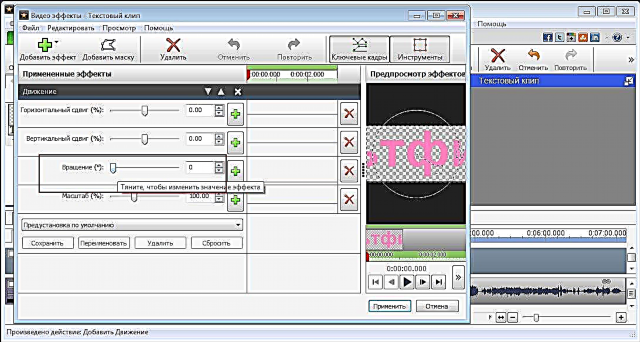
I wneud hyn, cliciwch ar yr eicon arbennig i nodi'r ffrâm allweddol.

Ar ôl symud y llithrydd cylchdro ychydig. Cliciwch ar y llinell i osod y pwynt nesaf ac eto symudwch y llithrydd. O ganlyniad, rwy'n cael testun sy'n symud o amgylch ei echel gyda'r paramedrau penodol.

Rhaid ychwanegu'r animeiddiad a grëwyd at y llinell amser. I wneud hyn, cliciwch ar y saeth werdd a dewis modd. Byddaf yn troshaenu fy nghredydau ar ben y cartŵn.
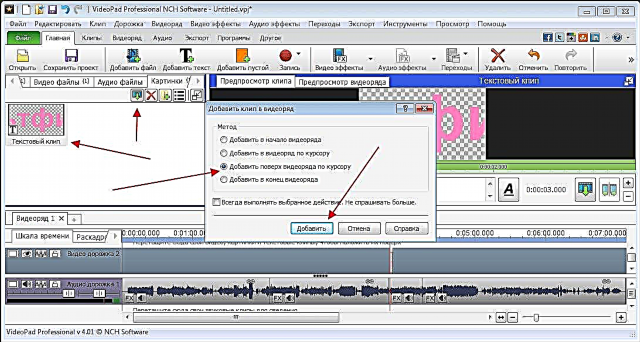
Ychwanegu Clipiau Gwag
Mae'r rhaglen yn darparu ar gyfer ychwanegu clipiau monoffonig, y gellir eu defnyddio wedyn ar gyfer gwahanol fathau o effeithiau. Er enghraifft, yn aneglur gyda glas, ac ati.
I ychwanegu clip o'r fath, cliciwch "Ychwanegu clip gwag". Yn y ffenestr sy'n ymddangos, dewiswch ei lliw. Gall fod naill ai'n arlliwiau solet neu sawl arlliw, ar gyfer hyn rydym yn aildrefnu'r marc yn y maes graddiant ac yn gosod lliwiau ychwanegol.
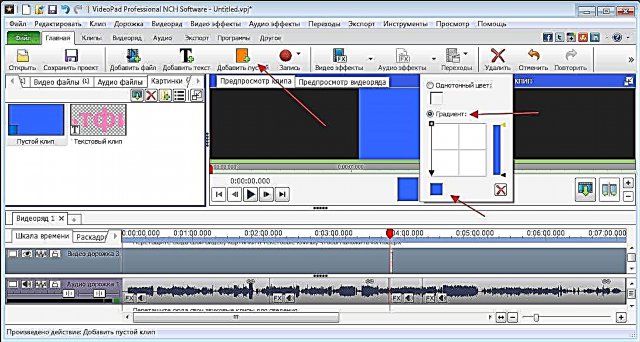
Ar ôl cynilo, gallwn osod hyd ffrâm o'r fath.

Cofnod
Mynd i'r adran "Cofnod", gallwn ddal fideo o gamerâu, cyfrifiadur, ei arbed a'i ychwanegu i weithio yn Golygydd Fideo VideoPad.

Yn ogystal, gallwch chi gymryd sgrinluniau.

Nid yw'n broblem chwaith i leisio fideo er enghraifft gyda'ch llais. Ar gyfer hyn, yn yr adran "Cofnod" dewis “Siarad”. Ar ôl hynny, cliciwch ar yr eicon coch a dechrau recordio.

Yn ddiofyn, mae traciau fideo a sain yn cael eu gludo gyda'i gilydd. De-gliciwch ar y trac sain a dewis “Dadorchuddio o fideo”. Ar ôl hynny, dilëwch y trac gwreiddiol. Dewis a chlicio "Del".

Yn rhan chwith y brif ffenestr fe welwn ein record newydd a'i llusgo i le'r hen un.

Gawn ni weld y canlyniad.
Cadw ffeil
Gallwch arbed y fideo wedi'i olygu trwy glicio ar y botwm "Allforio". Byddwn yn cael cynnig sawl opsiwn. Mae gen i ddiddordeb mewn arbed ffeil fideo. Nesaf, byddaf yn dewis yr allforio i'r cyfrifiadur, yn gosod y ffolder a'r fformat, ac yn clicio Creu.
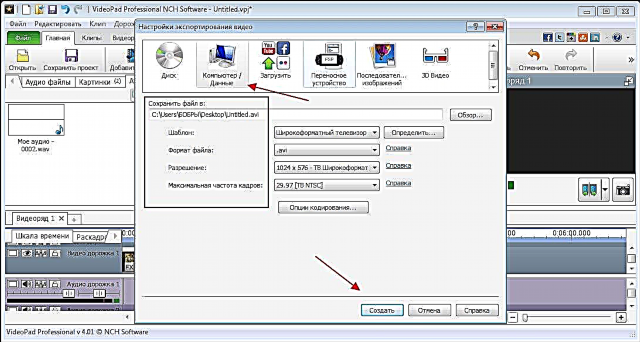
Gyda llaw, ar ôl i'r defnydd rhad ac am ddim ddod i ben, dim ond i gyfrifiadur neu ddisg y gellir arbed y ffeil.
Arbed prosiect
Gellir agor pob elfen o'r golygu ffeiliau ar unrhyw adeg, os arbedwch y prosiect cyfredol. I wneud hyn, cliciwch ar y botwm priodol a dewiswch leoliad ar y cyfrifiadur.
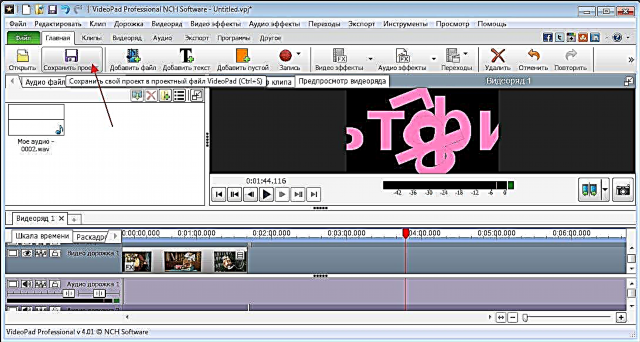
Ar ôl ystyried y rhaglen hon, gallaf ddweud ei bod yn ddelfrydol i'w defnyddio gartref, a hyd yn oed yn y fersiwn am ddim. Mae'n well gan weithwyr proffesiynol ddefnyddio rhaglenni eraill sy'n canolbwyntio ar fanylion llai.











